विज्ञापन
जब आप किसी परियोजना का प्रबंधन करने में व्यस्त होते हैं, तो कोई भी टिप, चाल या उपकरण जो आपकी उत्पादकता को बढ़ाता है, एक बहुत बड़ा लाभ हो सकता है। और, चाहे आप आउटलुक का उपयोग करें (हॉटमेल के साथ भ्रमित होने की नहीं हॉटमेल इज़ डेड! Microsoft आउटलुक ईमेल सेवाओं की व्याख्याहॉटमेल की खोज करना बंद करो! Microsoft आउटलुक ईमेल सेवाओं को भ्रमित कर रहे हैं। यहां आउटलुक वेब ऐप, आउटलुक ऑनलाइन और अन्य लोगों को समझाया गया है। अधिक पढ़ें ) बस ईमेल, सरल परियोजना प्रबंधन, या दोनों का एक छोटा सा, क्यों यह उपकरण है कि मदद कर सकते हैं के साथ रैंप नहीं?
ये आसान आउटलुक ऐड-इन्स कर सकते हैं आप ईमेल से सहायता करें 6 नि: शुल्क Microsoft Outlook ऐड-इन्स बेहतर ईमेल के लिएऐड-इन्स कार्यक्षमता जोड़ सकता है कि Outlook डिफ़ॉल्ट रूप से गायब है। हम आपको Outlook के भीतर उत्पादकता और मज़ा बढ़ाने के लिए छह निःशुल्क ऐड-इन्स दिखाते हैं। अधिक पढ़ें , कार्य, असाइनमेंट, संचार, अनुस्मारक, और समग्र परियोजना प्रबंधन। सभी के सर्वश्रेष्ठ, वे प्रत्येक स्वतंत्र हैं। उन्हें एक कोशिश दें और देखें कि कौन से लोग उस अगले प्रोजेक्ट पर आपकी दक्षता को बढ़ाते हैं।
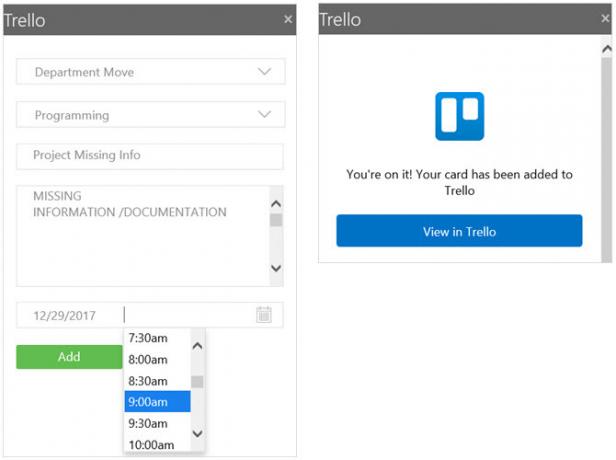
आप कर सकते हैं परियोजनाओं के लिए ट्रेलो का उपयोग करें ए गाइड टू ट्रेलो फॉर लाइफ एंड प्रोजेक्ट मैनेजमेंटट्रेलो आपको संगठित होने में मदद कर सकता है। यह किसी भी प्रकार की परियोजना का प्रबंधन करने के लिए एक नि: शुल्क उपकरण है। इसकी मूल संरचना, नेविगेशन को समझने के लिए इस गाइड को पढ़ें और ट्रेलो आपके लिए कैसे उपयोगी हो सकता है। अधिक पढ़ें बड़े या छोटे, पेशेवर या व्यक्तिगत, लेकिन परवाह किए बिना, यह एक सुविधाजनक ऐड-इन है। आउटलुक को छोड़कर कभी भी एक ईमेल को ट्रेलो कार्ड में बदल दें। जब आप इनबॉक्स पूर्वावलोकन या संदेश विंडो से एक ईमेल पढ़ रहे हों, तो बस क्लिक करें Trello बटन अपने पर घर टैब।
जब दाईं ओर छोटी विंडो खुलती है, तो अपना बोर्ड और सूची चुनें। ईमेल विषय विवरण के रूप में कार्ड के नाम और संदेश निकाय के रूप में प्रदर्शित होगा। हालाँकि, आप दोनों क्षेत्रों को संपादित कर सकते हैं। आप नियत तारीख और समय भी चुन सकते हैं। जब आप पूरा कर लें, तो क्लिक करें जोड़ना. फिर आपके पास Trello में कार्ड देखने का विकल्प है जो एक पॉपअप विंडो में प्रदर्शित होगा। या आप बस ऐड-इन बंद कर सकते हैं।
आउटलुक ईमेल से अपने ट्रोलो बोर्डों में कार्ड जोड़ने का कोई बेहतर तरीका नहीं है। आप समय और ऊर्जा बचा सकते हैं क्योंकि इसमें केवल एक मिनट लगता है।
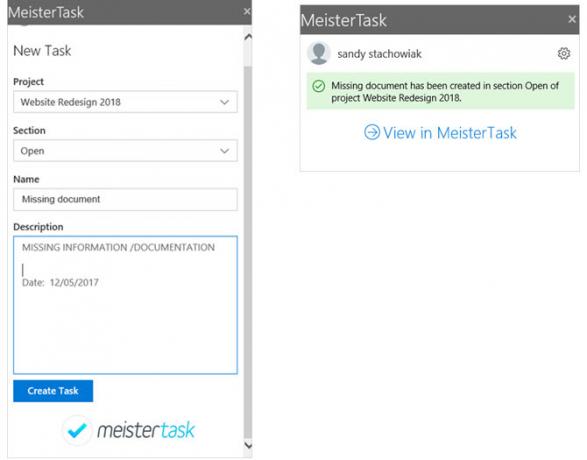
यदि MeisterTask आपकी पसंद का उपकरण है, तो उसके लिए भी आउटलुक ऐड-इन है। ट्रेलो टूल कैसे काम करता है, इसके समान, आप अपने इनबॉक्स या संदेश विंडो से MeisterTask में एक कार्य जोड़ सकते हैं। टूलबार में बटन पर क्लिक करें और फिर अपनी परियोजना और अनुभाग को साइड विंडो से चुनें। विषय पंक्ति कार्य नाम बन जाती है और संदेश निकाय विवरण बन जाता है, जिनमें से प्रत्येक को संपादित किया जा सकता है।
जब आप पूरा कर लें, तो क्लिक करें टास्क बनाएं. आपको कार्य निर्माण की पुष्टि प्राप्त होगी और इसे मीस्टरटस्क में देखने के लिए क्लिक कर सकते हैं। यदि आप लिंक से MeisterTask को खोलना चुनते हैं, तो आपका डिफ़ॉल्ट ब्राउज़र पॉप-अप विंडो के बजाय वेबसाइट पर खुल जाएगा।
यदि आप MeisterTask से लॉग आउट करना चाहते हैं और किसी कारणवश अपना खाता खोलना चाहते हैं, तो आप कार्य पुष्टि स्क्रीन से भी कर सकते हैं। दबाएं गियर निशान शीर्ष दाएं कोने में और हिट करें लॉग आउट करें और मेरे खाते अनलिंक करें बटन। बस याद रखें, अगली बार जब आप एड-इन का उपयोग करना चाहते हैं, तो आपको MeisterTask में वापस लॉग इन करना होगा।
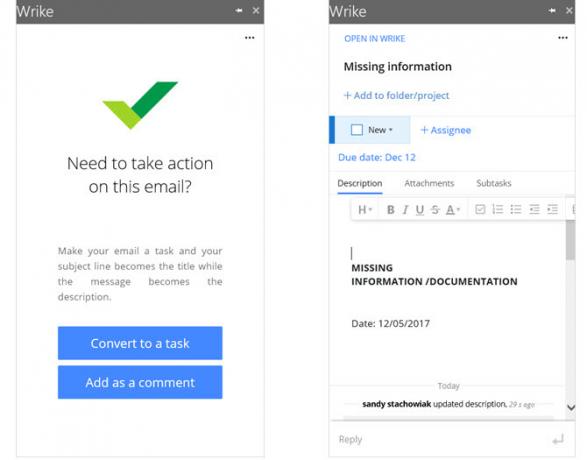
आउटलुक के लिए एक महान ऐड-इन के साथ एक आखिरी वेब-आधारित परियोजना प्रबंधन उपकरण है। इसके साथ, आप किसी ईमेल को किसी कार्य में बदल सकते हैं या उसे एक टिप्पणी के रूप में जोड़ सकते हैं, जो सुपर आसान है। यदि आप चुनते हैं टास्क में कनवर्ट करें, आप ऊपर दिए गए ऐड-इन्स की तरह विषय रेखा को नाम और विवरण के रूप में देखेंगे। लेकिन, यह आपको अतिरिक्त विकल्प देता है। आप एक स्थिति को चिह्नित कर सकते हैं, इसे टीम के सदस्य को असाइन कर सकते हैं, इसे शेड्यूल कर सकते हैं, एक अटैचमेंट जोड़ सकते हैं, और सबसैट लगा सकते हैं।
यदि आपके पास पहले से कोई कार्य बना हुआ है और एक ईमेल प्राप्त होता है जो इसके साथ जाना चाहिए, तो क्लिक करें टिप्पणी के रूप में जोड़ें इसके बजाय बटन। फिर आप या तो किसी कार्य को खोज सकते हैं या हाल ही की सूची में से किसी एक को चुन सकते हैं। टिप्पणी को जोड़ने के लिए कार्य का चयन करने के बाद, आप इसे समायोजित कर सकते हैं जैसे आप अधिक विवरण जोड़कर कार्य बनाते हैं।
व्रीक एड-इन के साथ ध्यान देने वाली एक बात यह है कि जैसे ही आप ईमेल को कार्य या टिप्पणी करने के लिए दो में से एक बटन का चयन करते हैं, यह स्वचालित रूप से होता है। यदि आप एक स्थिति, नियत दिनांक, या असाइन करने का निर्णय लेते हैं, तो वह इसे अपडेट कर देगा। हालांकि यह एक-क्लिक कार्य निर्माता के लिए सुविधाजनक है, बस इस मामले में सजग रहें कि आपको किसी भी संवेदनशील जानकारी को निकालने की आवश्यकता है।
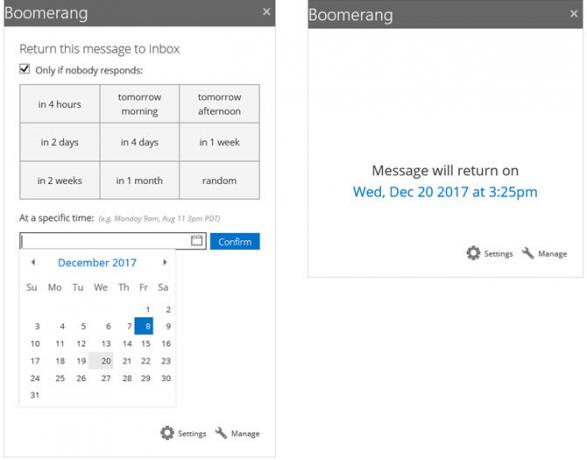
इनबॉक्स उत्पादकता में आगे बढ़ते हुए, बूमरैंग एक उपकरण है जो आपको संदेशों को शेड्यूल करने या स्नूज़ करने देता है। आप बैठक समय के लिए भी जांच कर सकते हैं, एक पावती रसीद प्राप्त कर सकते हैं और अपनी उपलब्धता साझा कर सकते हैं। जब आप कोई ईमेल लिखते हैं, तो ये विकल्प शीर्ष पर उपलब्ध होते हैं बुमेरांग आपके रिबन का खंड।
एक और शानदार सुविधा लचीला अनुस्मारक है। आपके पास किसी निर्दिष्ट तिथि और समय पर अपने इनबॉक्स में लौटाया हुआ संदेश हो सकता है, बेतरतीब ढंग से, या केवल अगर कोई भी उस पर प्रतिक्रिया नहीं देता है। यह सुनिश्चित करने का एक शानदार तरीका है कि आप किसी अनुवर्ती को कभी न भूलें। बस क्लिक करें बूमरैंग खोलें चयनित या हिट ईमेल के साथ अपने इनबॉक्स में टूलबार से बटन मुझे याद दिलाना संदेश विंडो में।
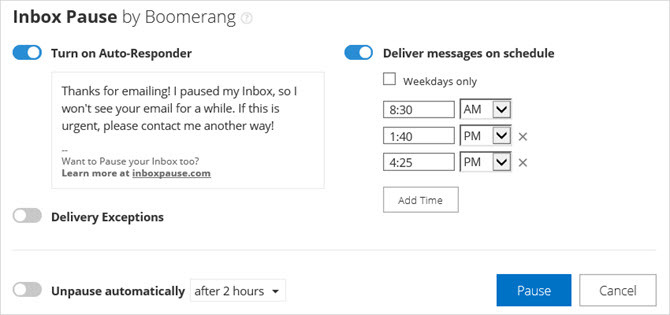
एक और विशेषता जो काम आती है वह है इनबॉक्स ठहराव. क्या आप कभी अपने इनबॉक्स में आई बाढ़ से इतने विचलित हो जाते हैं कि आप जो कर रहे हैं उसका ट्रैक खो देते हैं? या, हो सकता है कि आप प्रतीक्षा के बजाय खुद को उन संदेशों पर कूदते हुए पाएं? यह तब है जब आप इनबॉक्स पॉज़ का उपयोग कर सकते हैं। यह ईमेल को एक बटन के क्लिक के साथ आने से रोकेगा।
आप एक स्वचालित प्रतिक्रिया सेट कर सकते हैं, वितरण अपवादों को कॉन्फ़िगर कर सकते हैं, या कुछ दिनों और समय के लिए संदेशों को शेड्यूल कर सकते हैं। आप विकल्प भी देख सकते हैं स्वचालित रूप से अनपॉज़ करें यदि आप चिंतित हैं तो आप इसे बंद करना भूल सकते हैं। क्लिक करने पर ये सभी विकल्प प्रदर्शित होते हैं इनबॉक्स ठहराव अपने टूलबार से।
अपनी परियोजना पर ध्यान केंद्रित रहने के लिए, अपनी टीम के साथ अनुवर्ती करने के लिए अनुस्मारक प्राप्त करना और स्थिति बैठकों के लिए उपलब्धता साझा करना, बूमरैंग एक अद्भुत उपकरण है।
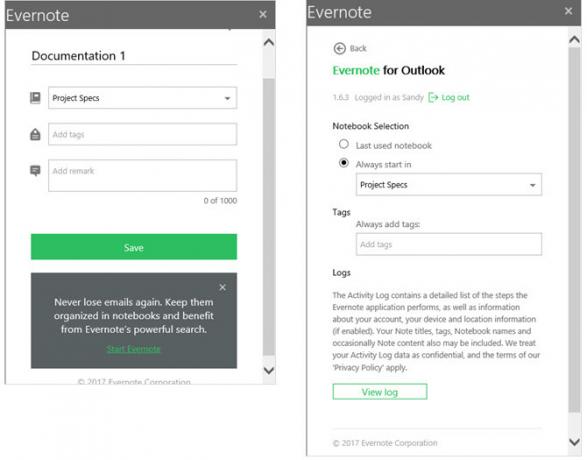
नोट्स को ईमेल में बदलें और एवरनोट ऐड-इन के साथ उन्हें अपने प्रोजेक्ट नोटबुक में ठीक से पॉप करें। यह उपकरण एक सरल हो सकता है लेकिन अगर आप अमूल्य हो सकते हैं प्रोजेक्ट आइटम के लिए एवरनोट का उपयोग करें प्रोजेक्ट मैनेजमेंट टूल के रूप में एवरनोट का उपयोग कैसे करेंनोटबंदी से ज्यादा एवरनोट पेश करता है। कोई फर्क नहीं पड़ता अराजकता, आप एवरनोट को एक परियोजना प्रबंधन उपकरण में बदल सकते हैं। आइए देखें कि आप अपनी परियोजनाओं के शीर्ष पर बने रहने के लिए इसका उपयोग कैसे कर सकते हैं। अधिक पढ़ें . अपने इनबॉक्स या संदेश विंडो में से, क्लिक करें सेव टू एवरनोट रिबन से।
नोट का नाम ईमेल विषय पंक्ति है, जिसे आप ज़रूरत पड़ने पर संपादित कर सकते हैं। फिर, एक नोटबुक चुनें, एक टैग जोड़ें, और यदि आप चाहें तो एक टिप्पणी शामिल करें। मारो सहेजें और बस।
अगर आप क्लिक करे गियर निशान शीर्ष दाएं कोने में, आप नोटबुक चयन और टैग को आगे बढ़ाते हुए कॉन्फ़िगर कर सकते हैं।
6. मोक्सट्रैट [लंबे समय तक उपलब्ध नहीं]
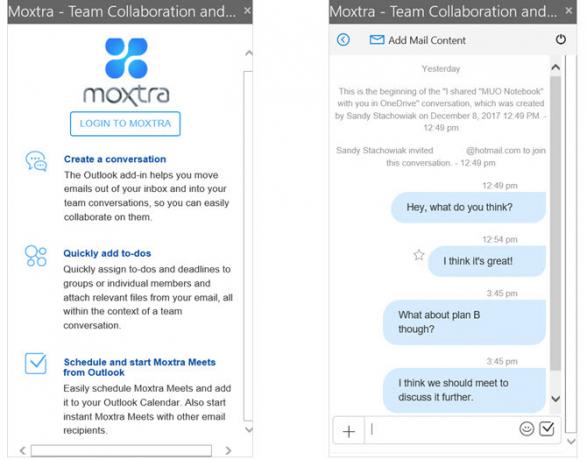
दूरस्थ टीमों के साथ संचार के सबसे महत्वपूर्ण हिस्सों में से एक क्या है? उत्तर है एक ठोस संचार उपकरण टीम संचार के लिए 7 सर्वश्रेष्ठ मुफ्त सुस्त विकल्पस्लैक उत्कृष्ट है, लेकिन यह हर टीम के लिए सही उपकरण नहीं है। यहां सबसे अच्छे स्लैक विकल्प हैं जिन पर आपकी टीम को विचार करना चाहिए। अधिक पढ़ें . चाहे आपकी टीम ग्लोब के आसपास हो या सड़क से नीचे हो, मोक्सट्रैट एक ऐसा एप्लिकेशन है जो आपको एक ही कमरे में रहने के लिए सभी की मदद करता है। और, आउटलुक ऐड-इन के साथ, आप किसी अन्य टूल को खोले बिना प्रोजेक्ट टुकड़ों पर चर्चा कर सकते हैं।
आप अपने रिबन में बटन पर क्लिक करके एक नई चैट या मोक्सट्रैक मीटिंग शुरू कर सकते हैं। फिर आपको ईमेल संपर्क की जानकारी और एक बटन के साथ एक पॉपअप विंडो दिखाई देगी आमंत्रण उन्हें। और आप अपनी सूची से एक बांधने की मशीन चुन सकते हैं और उस विशिष्ट परियोजना के बारे में बातचीत कर सकते हैं।
Moxtra बड़े और छोटे व्यवसायों के लिए एकीकरण और अनुप्रयोगों के साथ एक मुफ्त संचार उपकरण है। मुफ्त में, आपके पास प्रति बैठक में तीन उपयोगकर्ता और पांच प्रतिभागी और अतिरिक्त सुविधाएँ हो सकती हैं। बड़ी कंपनियों के लिए, प्रो योजनाओं पर एक नज़र डालें। बस याद रखें, आउटलुक ऐड-इन बिना किसी शुल्क के उपलब्ध है और परियोजना टीम संचार को सरल बनाता है।
अतिरिक्त आउटलुक परियोजना प्रबंधन ऐड-इन्स
यदि आप पहले से किसी विशिष्ट एप्लिकेशन के साथ काम करते हैं या केवल अधिक Outlook ऐड-इन्स की तलाश कर रहे हैं अपने प्रोजेक्ट को प्रबंधित करने में आपकी सहायता करने के लिए, यहाँ कई अन्य हैं जो आपको उपयोगी लग सकते हैं:
- Jira मुद्दों को बनाने और अद्यतन करने के लिए
- आउटलुक के लिए ड्रॉपबॉक्स बड़ी फ़ाइलों को साझा करने के लिए
- आउटलुक के लिए स्मार्टशीट परियोजनाओं के आयोजन के लिए
- DocSend दस्तावेज़ नियंत्रण के लिए
- कोफ़ैक्स व्यू + छवि और पीडीएफ फाइलों को विलय करने के लिए
- आउटलुक के लिए एक बॉक्स में कार्य ईमेल को कार्यों में बदलने के लिए
आप इनमें से एक या अधिक सुविधाजनक उपकरण पहले से ही उपयोग कर सकते हैं या अब एक कोशिश करने के लिए तैयार हैं। क्या आपके द्वारा उपयोग किए जाने वाले अन्य Outlook ऐड-इन्स हैं परियोजनाओं के प्रबंधन के लिए?
यदि आप एक मैक उपयोगकर्ता हैं, तो अवश्य देखें मैक के लिए परियोजना प्रबंधन ऐप्स की यह सूची मैक के लिए 5 आसान करने के लिए उपयोग परियोजना प्रबंधन उपकरणअपने मैक पर परियोजनाओं का प्रबंधन करने के लिए देख रहे हैं? यहां किसी भी आकार के कार्यों के लिए macOS पर सबसे आसान प्रोजेक्ट मैनेजमेंट ऐप्स हैं। अधिक पढ़ें अतिरिक्त विकल्पों के लिए।
छवि क्रेडिट: सर्गेनीवेंस /Depositphotos
सूचना प्रौद्योगिकी में अपने बीएस के साथ, सैंडी ने आईटी उद्योग में एक प्रोजेक्ट मैनेजर, डिपार्टमेंट मैनेजर और पीएमओ लीड के रूप में कई वर्षों तक काम किया। उसने फिर अपने सपने का पालन करने का फैसला किया और अब तकनीक के बारे में पूरे समय लिखती है।

